Installere Tor-nettleseren på din Chromebook: En detaljert veiledning
Selv om Chrome fungerer eksepsjonelt bra på Chromebooks, kan noen brukere foretrekke å installere Tor-nettleseren for et ekstra lag med personvern. Som kjent, er Tor en av de beste nettleserne når det gjelder personvern. Den tilbyr et privat Tor-nettverk som ruter trafikken sikkert, i tillegg til å ha en rekke innebygde sikkerhetsfunksjoner. Hvis du er en personvernbevisst bruker som ønsker å installere Tor på din Chromebook, er denne veiledningen skreddersydd for deg. Du har muligheten til å installere enten Linux-versjonen eller Android-versjonen, avhengig av dine spesifikke behov. La oss dykke inn i veiledningen.
Slik installerer du Tor-nettleseren på Chromebook (2022)
Vi presenterer her to metoder for å installere Tor-nettleseren på din Chromebook. Begge metodene krever bruk av Linux-containeren. Dette betyr at hvis du har en skole-Chromebook hvor Linux er blokkert, vil det dessverre ikke være mulig å installere Tor-nettleseren. La oss først se på hva Tor-nettleseren er og hvorfor du bør vurdere å bruke den.
Hva er Tor-nettleseren, og hvorfor bruke den?
Tor-nettleseren er en svært sikker og privat nettleser som brukes av folk som ønsker å omgå sensur og beskytte sin identitet mot sporing og overvåking på nettet. I tillegg er Tor helt gratis og åpen kildekode. Tor-nettleseren har en rekke personvernfunksjoner som ikke er tilgjengelige i andre vanlige nettlesere.
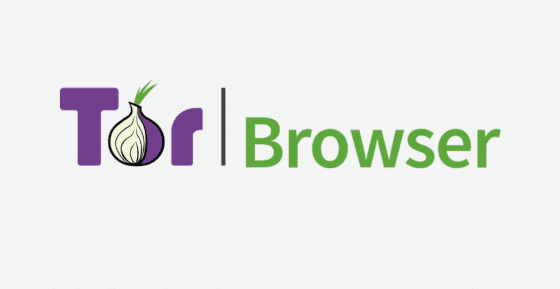 Kilde: Tor-prosjektet
Kilde: Tor-prosjektet
Som standard blokkerer Tor alle tredjeparts sporere og annonser, og sletter informasjonskapsler automatisk når du avslutter surfing. I tillegg rutes all trafikken gjennom det krypterte Tor-nettverket, som drives av frivillige over hele verden. Tor-nettleseren har også flere funksjoner som reduserer fingeravtrykk, noe som bidrar til å holde din anonymitet intakt.
Kort sagt, Tor er en nettleser som er utviklet for å bekjempe sporere, overvåking og sensur på internett. Hvis du er en bruker som prioriterer personvern, er Tor-nettleseren et godt valg for din Chromebook.
Installer Tor-nettleseren via Linux på Chromebooken din
1. For å laste ned og installere Tor-nettleseren, må du først aktivere Linux på Chromebooken. Se vår dedikerte guide for å installere Linux-containeren.
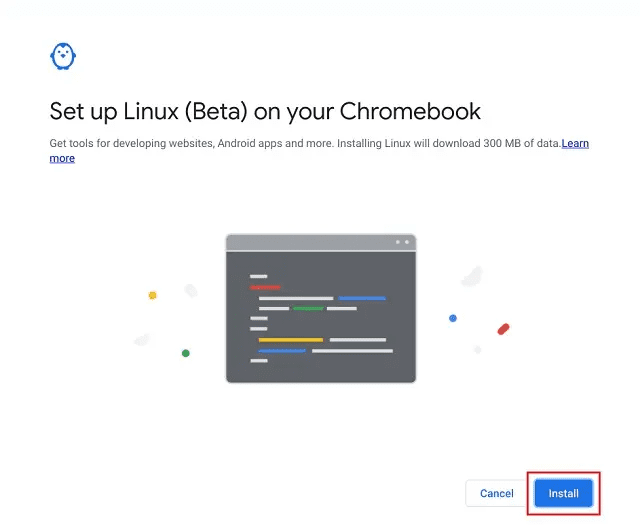
2. Åpne deretter Terminal fra appskuffen på Chromebooken. Kjør følgende kommando for å oppdatere Linux-containeren til de nyeste pakkene og avhengighetene:
sudo apt update && sudo apt upgrade -y
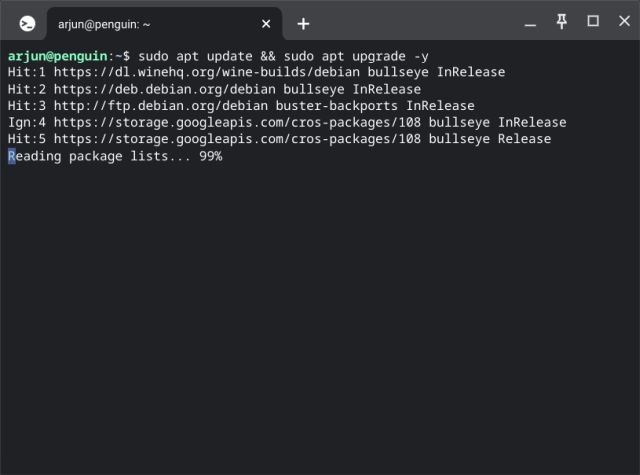
3. Etter oppdateringen, kjør kommandoen nedenfor i Terminal for å bruke Debian Backports-pakkelageret. Du kan kopiere kommandoen og høyreklikke i Terminal for å lime den inn.
echo "deb http://ftp.debian.org/debian buster-backports main contrib" | sudo tee /etc/apt/sources.list.d/backports.list
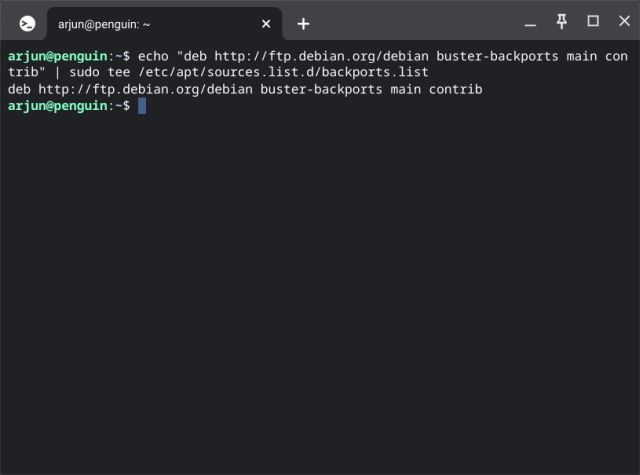
4. Kjør deretter følgende kommando for å installere Tor-nettleseren på Chromebooken din:
sudo apt install torbrowser-launcher -t buster-backports -y
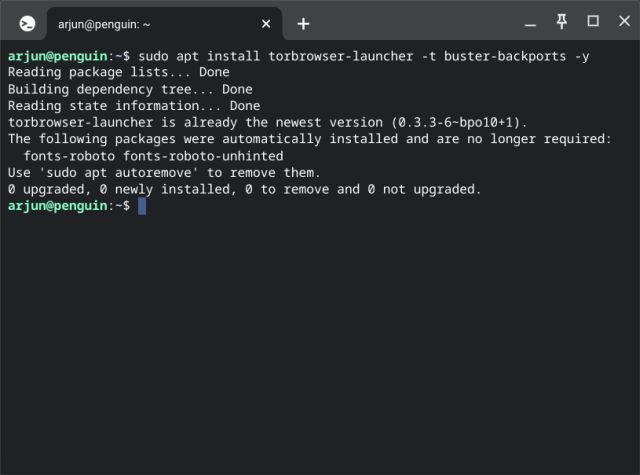
5. Etter installasjonen finner du en snarvei til Tor Browser i Linux-mappen i appskuffen. Klikk på den for å åpne nettleseren.
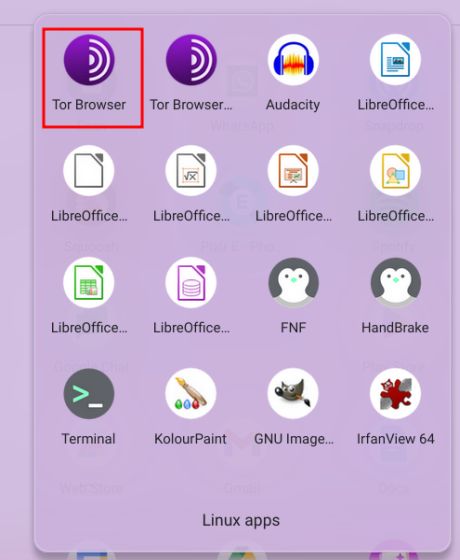
6. Den vil nå begynne å laste ned den nyeste oppdateringen og installere Tor-nettleseren på Chromebooken din. Til slutt klikker du på den samme snarveien igjen, og Tor Browser vil være klar til bruk.
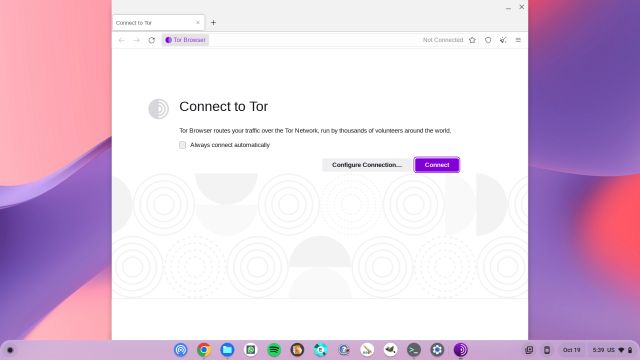
Installer Tor Browser Android-appen på din Chromebook
Hvis du foretrekker å kjøre Android-versjonen av Tor Browser på din Chromebook, er det også mulig. Men igjen, du må ha aktivert Linux-containeren for å sidelaste appen. Tor-nettleseren er ikke offisielt tilgjengelig i Play Store for Chromebooks. Følg instruksjonene nedenfor for å lære mer om hvordan du installerer denne personvernfokuserte nettleseren.
1. Etter å ha konfigurert Linux, følg vår guide om hvordan du sidelaster Android-apper på Chromebook. Dette vil tillate deg å manuelt sidelaste Tor Browser APK-filen.
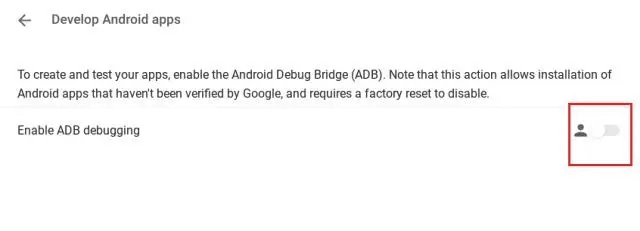
2. Last deretter ned Tor Browser APK-filen fra den offisielle nettsiden via lenken her. De fleste Chromebook-enheter med Intel- eller AMD-prosessorer (64-bit) trenger x86_64 APK-en, mens du kan bruke x86-versjonen for 32-bit prosessorer. Hvis du har en 64-biters ARM-basert Chromebook, last ned aarch64 APK-en, eller armversjonen hvis du har en 32-biters ARM-prosessor.
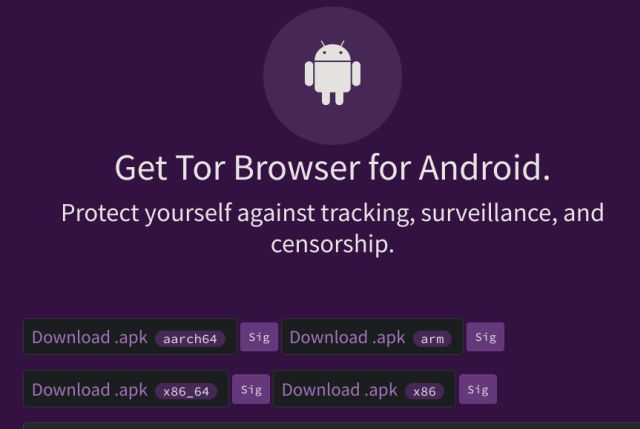
3. Når Tor Browser APK-filen er lastet ned, åpne «Filer»-appen og flytt APK-filen til «Linux-filer»-mappen. Gi filen nytt navn til `tor.apk` for enkelhets skyld.
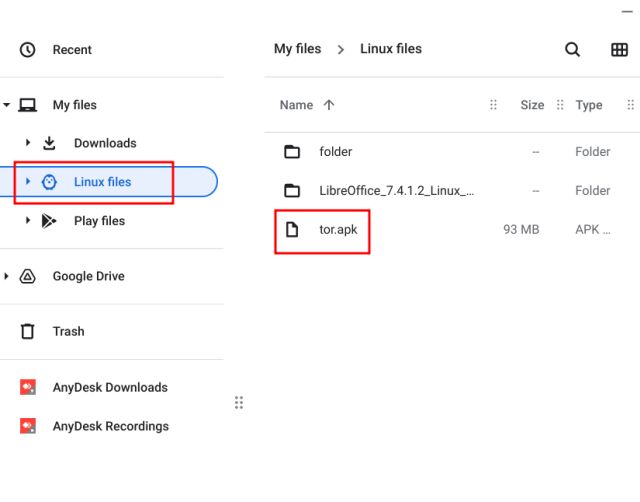
4. Åpne Terminal-appen og kjør kommandoen nedenfor. Dette installerer Android-versjonen av Tor-nettleseren på din Chrome OS-enhet. Det forutsettes at du allerede har konfigurert ADB på din Chromebook, ved å følge veiledningen fra metode #1.
adb install tor.apk
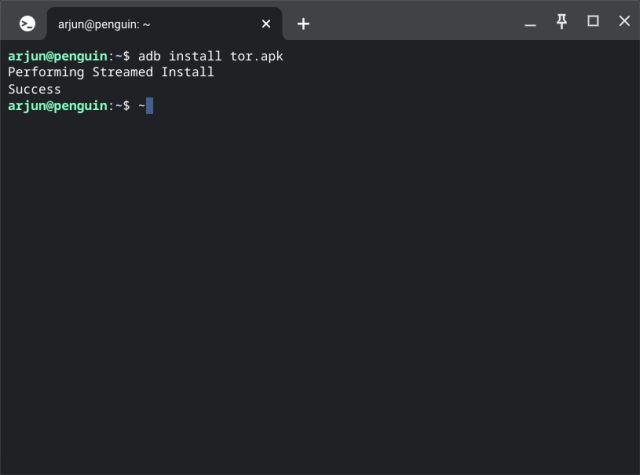
5. Åpne appskuffen, og du vil se snarveien til Tor-nettleseren. Klikk på den for å åpne den, og dermed har du Android-versjonen av nettleseren kjørende på din Chromebook.
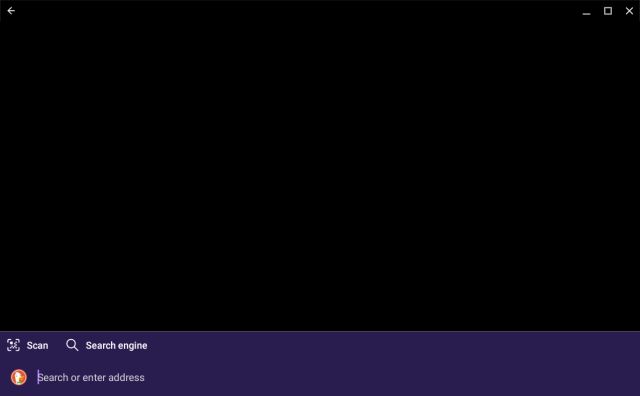
To enkle metoder for å installere Tor-nettleseren på Chromebooks
Dette er de to metodene du kan bruke for å kjøre Tor-nettleseren på din Chromebook. Hvis Chrome ikke tilfredsstiller dine personvernbehov, er Tor et godt alternativ. Dette var alt vi hadde å dele for denne gang. Hvis du er interessert i de beste Chromebook-appene for 2022, kan du sjekke vår kuraterte liste. Og for flere slike Chrome OS-tips og triks, sjekk ut vår veiledning som er lenket her. Gi oss beskjed i kommentarfeltet nedenfor dersom du opplever problemer.